Mac的Word 2011:浏览表属性对话框?如果您希望在Mac的Office 2011中使用对话框,或者对精确设置表格,列,行和单元格的格式感兴趣,那么Word 2011的“表格属性”对话框中的选项将无可匹敌。首先选择表,然后使用以下方法之一进入此对话框:
如何在Word 2007中将文本拖到另一个位置?
如何在Word 2007中将文本拖到另一个位置?当您将文本块仅移动很短距离时,可以使用鼠标拖动或拖动复制文本。如果要在两个可以直接在屏幕上看到的位置之间移动或复制,则此功能通常效果最好。 要使用鼠标移动任何选定的文本块,只需拖动该块:将鼠标光标指向文本块中的任意位置,然后将其拖动到新位置。请注意鼠标指针的变化-这
- 在功能区的“表布局”选项卡上,找到“设置”组,然后单击“属性”。
- 右键单击或按住Control键单击一个表格单元,然后从弹出菜单中选择“表格属性”。
- 选择表→表属性。
在“表属性”对话框的“表”选项卡上,可以控制以下各项:
- 大小:选中复选框,然后单击微调器控制箭头以调整在标尺上测量的表格的整体宽度。
- 对齐方式:为未填充边距之间的整个宽度的表格选择“左对齐”,“居中对齐”或“右对齐”。
- 文字环绕:选择“无”或“环绕”。
- 定位按钮:激活“表定位”对话框。
 通过“表格定位”对话框,可以通过以下方式以英寸为单位或相对于其他文档属性在文档中精确定位表格:
通过“表格定位”对话框,可以通过以下方式以英寸为单位或相对于其他文档属性在文档中精确定位表格:
- 水平:单击按钮可激活弹出菜单或键入数字值以指定位置。
- 垂直:单击按钮可激活弹出菜单或键入数值以指定位置。
- 从距离小号urrounding Ť EXT:输入数字值或使用微调控制。
- 随文本移动:选中此复选框时,表格在文本中的相对位置与在文档中添加和删除文本时相对。
- 允许重叠:如果希望表格与文档中的其他对象重叠,请选中此复选框。
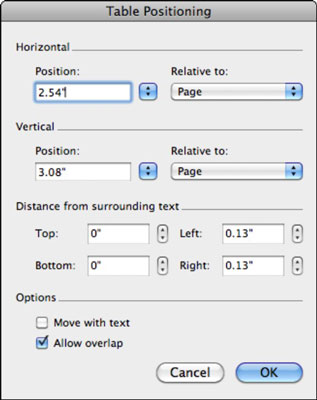
- 边框和底纹按钮:激活边框和底纹对话框。您会找到以下标签:
- 边框选项卡:您可以将边框应用于表格,单元格和段落。
- 页面边框选项卡:从整个文档,本部分,本部分(仅首页)或本部分(除首页之外的所有内容)中选择。
- 阴影选项卡:选择可应用于所选表格,所选单元格和当前段落的填充和图案选项。
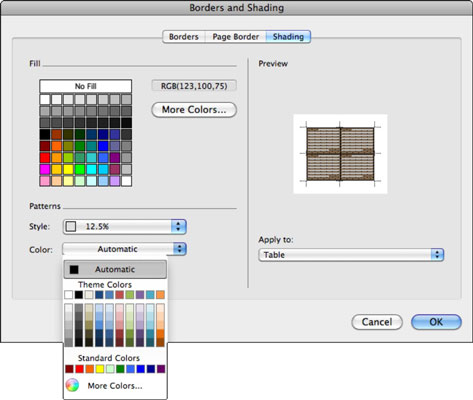
- “行”选项卡:允许您一次调整一行的行设置。这是您的选择:
- 大小:调整单元格大小。
- 允许[R流动到乙reak一个跨P年龄: Word允许排在分页符打破。
- 重复以H EADER ř流在Ť的运算ë ACH P年龄:字重复当前所选行作为列标题时的表是足够大的,使得分页符穿过表。
- 上一行和下一行按钮:浏览当前表,以便可以逐行设置行选项。
- 列选项卡:列允许您设置列的宽度,一次只能设置一列。
- 单元格选项卡:此选项卡可让您为所选单元格或单元格范围设置以下属性:这是您的选择:
- 宽度:通过键入数字或使用增加/减少控件来精确设置宽度。
- 垂直排列:选择“顶部”,“中心”或“底部”。
- 选项按钮:显示“单元格选项”对话框。
Word默认情况下对表中的所有单元格使用相同的单元格选项,但是您可以取消选中“与整个表相同”复选框,并设置所选单元格或单元格范围的格式。默认情况下,Word在单元格中换行,但是您可以取消选中“换行”复选框以关闭换行。
word隐藏怎么文字呢?word隐藏文字的三种方法
在Word的使用过程中,有时候可能需要这么一种情况:一些文字或者段落我们暂时不需要,但又不知后期是否用到,其碍眼却又不能删除,那么word隐藏怎么文字呢?下面小编就为大家介绍word隐藏文字的三种方法,来看看吧






